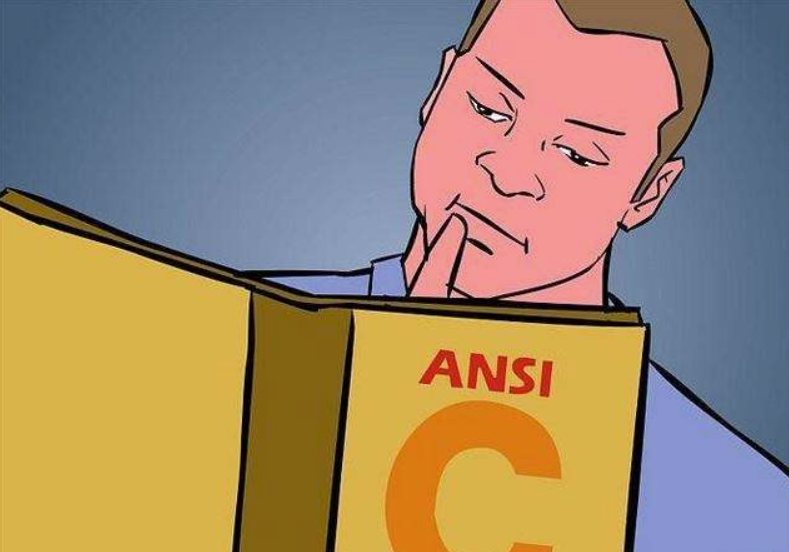要实现带动画的tab切换控件,你可以按照以下步骤进行:
创建自定义控件:首先创建一个继承自标准Tab控件(例如TabControl)的自定义控件。
设计动画效果:设计每个Tab切换时的动画效果。可以使用WPF中的动画功能,如故事板、过渡效果等。
处理Tab切换事件:在自定义控件中订阅Tab选项卡切换事件,例如SelectionChanged事件。
执行动画效果:在Tab切换事件处理程序中,根据当前选中的Tab和之前选中的Tab来执行相应的动画效果。
更新内容区域:根据当前选中的Tab显示对应的内容区域。可以使用可视化状态管理器或其他方法来切换内容。
下面是一个简单示例代码片段,演示了如何通过使用VisualStateManager来实现基本的带动画的Tab切换:
public class AnimatedTabControl : TabControl
{
public AnimatedTabControl()
{
DefaultStyleKey = typeof(AnimatedTabControl);
}
protected override void OnSelectionChanged(SelectionChangedEventArgs e)
{
base.OnSelectionChanged(e);
// 获取新选择和旧选择项索引
int newIndex = SelectedIndex;
int oldIndex = -1;
if (e.RemovedItems.Count > 0)
oldIndex = Items.IndexOf(e.RemovedItems[0]);
// 判断是否需要执行动画
if (VisualTreeHelper.GetChildrenCount(this) > 0)
{
FrameworkElement newTab = GetTabItem(newIndex);
FrameworkElement oldTab = GetTabItem(oldIndex);
// 执行动画效果
VisualStateManager.GoToState(newTab, "Selected", true);
VisualStateManager.GoToState(oldTab, "Unselected", true);
}
}
private FrameworkElement GetTabItem(int index)
{
if (index >= 0 && index < Items.Count)
{
TabItem tabItem = ItemContainerGenerator.ContainerFromIndex(index) as TabItem;
if (tabItem != null)
return tabItem.Content as FrameworkElement;
}
return null;
}
}
在XAML中,你可以为自定义控件的模板定义动画效果:
<Style TargetType="local:AnimatedTabControl">
<Setter Property="Template">
<Setter.Value>
<ControlTemplate TargetType="local:AnimatedTabControl">
<Grid>
<!-- 定义标签项 -->
<TabControl x:Name="PART_Tabs" .../>
<!-- 定义内容区域 -->
<ContentPresenter x:Name="PART_Content" .../>
</Grid>
<ControlTemplate.Triggers>
<!-- 定义动画效果 -->
<VisualStateGroup x:Name="SelectionStates">
<VisualState x:Name="Selected">
<!-- 定义选中状态下的动画效果 -->
</VisualState>
<VisualState x:Name="Unselected">
<!-- 定义未选中状态下的动画效果 -->
</VisualState>
</VisualStateGroup>
</ControlTemplate.Triggers>
</ControlTemplate>
</Setter.Value>
</Setter>
</Style>
以上只是一个简单的示例,你可以根据实际需求来自定义控件和动画效果。希望能对你有所帮助!
内容由零声教学AI助手提供,问题来源于学员提问